TIN TỨC
Cách đặt pass riêng cho từng ứng dụng trong Windows 10
Đôi khi chúng ta phải đối mặt với trường hợp mà bạn không hề muốn ai đó sử dụng bất kể ứng dụng hoặc Game chi tiết cụ thể nào trong máy tính của mình. Nhưng không hề tìm kiếm được giải pháp nào phù hợp. Với Windows 10, chúng ta có thể dễ dàng khóa bất kỳ phần mềm nào mình muốn. Cùng khám phá kỹ hơn qua bài viết cách đặt pass riêng cho từng ứng dụng trong Windows 10 dưới đây nhé!.
Cách đặt pass riêng chi tiết cho từng ứng dụng trong Windows 10
Chiêu trò này khá thuận tiện & bạn cần phải sử dụng một công cụ đơn thuần của bên thứ ba để khóa bất kỳ phần mềm cụ thể nào trong hành lang cửa số bằng mật khẩu bảo mật thông tin. Hãy làm theo các bước sau đây để liên tục.
Bước 1. Trước hết, trên máy tính, Chạy Windows 10, hãy tải xuống và cài đặt ứng dụng My Lockbox, công cụ sẽ khóa các phần mềm của bạn.
Bước 2. Sau khi thiết lập phần mềm này, hãy khởi chạy phần mềm trong hệ điều hành. Kế tiếp, công cụ sẽ nhu yếu bạn cài đặt mật khẩu để khóa những phần mềm bạn thích. Và bạn cũng cần được nhập lưu ý và Địa Chỉ E-Mail để Phục hồi mật khẩu.
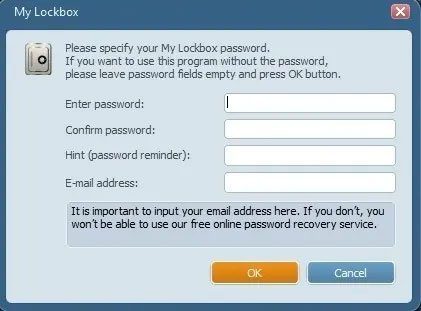
Bước 3. Lúc này, nhấn vào tùy chọn Browse & ở đó bạn phải chọn folder nơi có ứng dụng được setup mà bạn thích khóa. Các ứng dụng Windows được thiết đặt ở vị trí C:\Program Files (x86), ở đó hãy lựa chọn thư mục chứa ứng dụng mà bạn thích khóa.
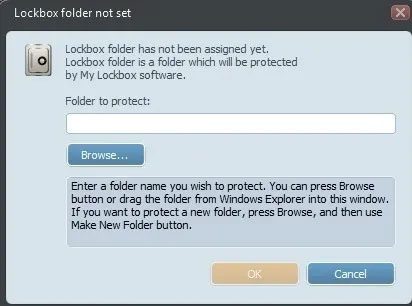
Chọn folder nơi có ứng dụng được setup mà bạn có nhu cầu muốn khóa
Bước 4. Lúc này, phần mềm sẽ bị khóa. Bất kì bao giờ ai đó nỗ lực truy vấn vào phần mềm, người đó sẽ nhận tin báo lỗi.
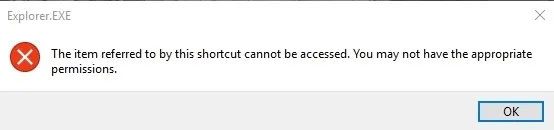
Bất kỳ khi nào ai đó nỗ lực truy vấn vào phần mềm, thông tin lỗi sẽ hiển thị
Bước 5. Và lúc này, nếu bạn có nhu cầu muốn truy vấn ứng dụng đó thì chỉ cần điều phối đến bảng tinh chỉnh và điều khiển My Lockbox và tiếp nối bấm vào nút Unlock, rồi nhập mật khẩu để Mở Khóa.
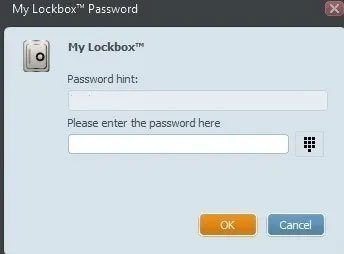
Bấm vào nút Unlock, rồi nhập mật khẩu để Mở Khóa nếu còn muốn truy vấn vào ứng dụng
Vậy là xong, bạn đã hoàn thành xong những bước cần làm! Giờ đây, chúng ta cũng có thể truy vấn phần mềm đó.
Nếu muốn đặt pass cho những thư mục trên Windows 10, bạn đọc có thể xem thêm bài viết: Không cần cài đặt bất kỳ phần mềm nào, đấy là cách bảo vệ những folder của bạn đảm bảo an toàn.
